如果你想快速为AVI视频文件添加字幕等信息,可以不用premiere等比较专业的视频处理工具,而用Emsoft出品的小软件EmAVI就能达到目的,操作过程绝对简单、方便!
EmAVI可以从http://www.emsoft.co.jp/得到,属于免费软件,另外从http://www.yy-china.com/down/chinese/yy/ha_emavi10_yy.exe可下载其汉化版本,大小仅为102KB。将下载得到的可执行文件安装到硬盘后,点击桌面上的快捷方式便进入到EmAVI的主界面(

1)。
单击打开文件按钮找到要编辑处理的AVI视频文件,然后使用工具栏上的各种工具就可添加图形、文字等信息。比如可以用“钢笔”工具在画面上任意书写个人风格的文字,或者用图形工具添加直线、矩形、椭圆等。添加的信息在整个视频文件的播放过程中将一直存在。
图1中所示的字幕标注制作步骤如下:先点击“编辑”菜单下的“颜色”项,选择一种喜欢的颜色(此颜色一直保持到下次选取之前),然后执行同一菜单中的“文字…”命令,鼠标光标变为十字形,用它在画面上点击,就自动出现“输入文字”对话框,此时输入希望出现的文字说明并设定字体,确定之后字幕信息就做好了。如果发觉效果不好,对于画面上自己添加的任何信息都可以用“编辑”菜单下的“橡皮擦”工具来擦除,然后重新添加。点击播放按钮,会发现文字信息一直在视频画面的最上层出现(图中的文字是笔者自己添加上去的)。
为了不影响效果,建议在保存之前先配置视频压缩程序:单击工具栏最右边的“压缩选项”按钮,从
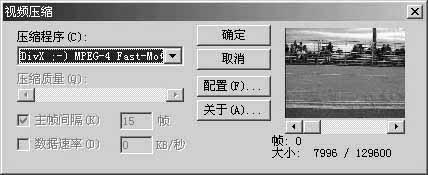
2所示的对话窗的“压缩程序”下选择一种压缩程序,如果系统中安装了Mpeg4驱动,则可以选择压缩程序为“DivX:-)MPEG-4”,从而直接生成Mpeg4格式的AVI文件,而不用借助于其它工具来转换。